电脑桌面图标大小怎么设置
更新时间:2024-05-02 11:48:54作者:yang
在使用Windows 10系统的电脑时,有时候我们会感到桌面上的图标大小不太合适,可能过大或者过小,那么我们该如何调整桌面图标的大小呢?在Win10系统中,调整桌面图标大小非常简单,只需要右击桌面上的空白区域,选择显示设置,然后在缩放和布局选项中,可以通过调整滑块来改变桌面图标的大小。通过这种简单的操作,我们可以轻松地将桌面图标调整到最适合自己的大小,提升使用体验。
步骤如下:
1.打开电脑进入Win10系统的时候,发现桌面图标变小了,如下图所示。

2.在Win10系统桌面空白处右键,将鼠标移动到查看上面。在选择大图标,选择后,桌面图标就会变得很大,如下图所示。
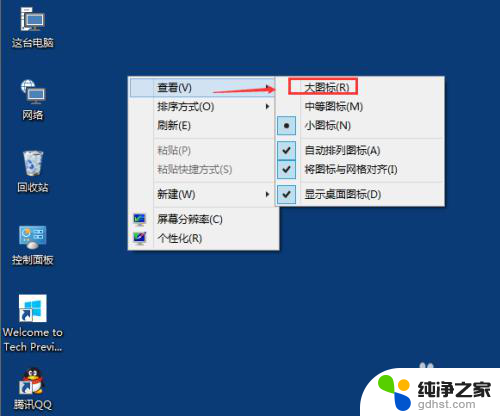
3.选择大图标后,整个Win10系统的桌面图标都变大了。如下图所示。
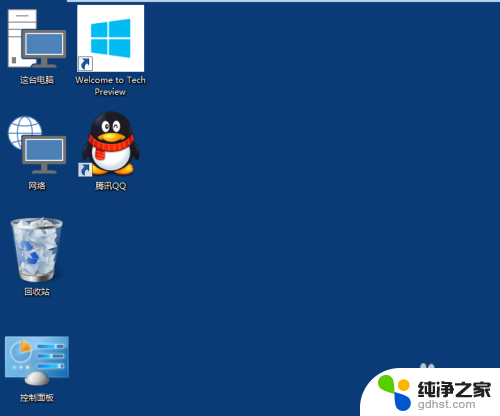
以上是设置电脑桌面图标大小的完整内容,对于不清楚的用户,可以参考以上步骤进行操作,希望能够帮助大家。
- 上一篇: 电脑扬声器声音很小怎么办
- 下一篇: 怎么设置电脑密码win10
电脑桌面图标大小怎么设置相关教程
-
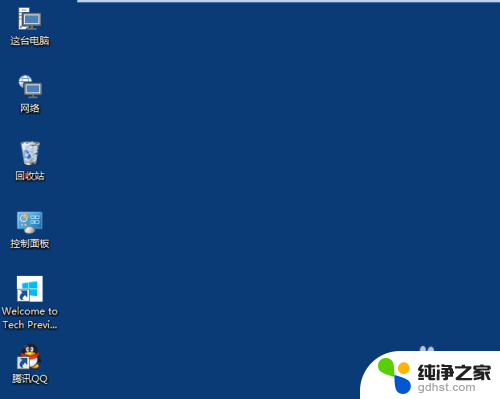 电脑如何设置桌面图标大小
电脑如何设置桌面图标大小2024-04-14
-
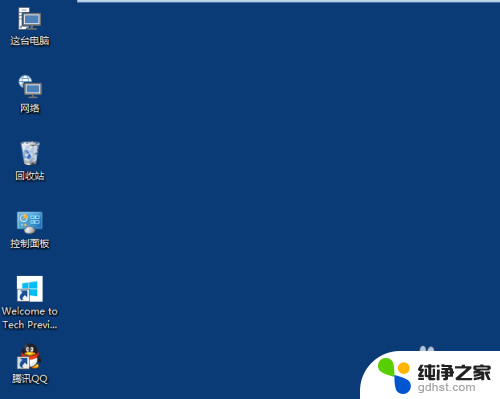 怎么修改电脑桌面图标的大小
怎么修改电脑桌面图标的大小2023-12-27
-
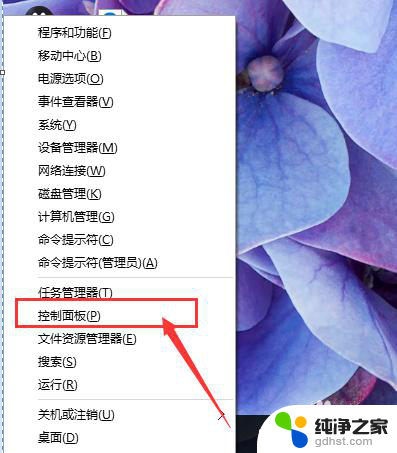 电脑桌面图标字体大小怎么调整快捷键
电脑桌面图标字体大小怎么调整快捷键2024-03-26
-
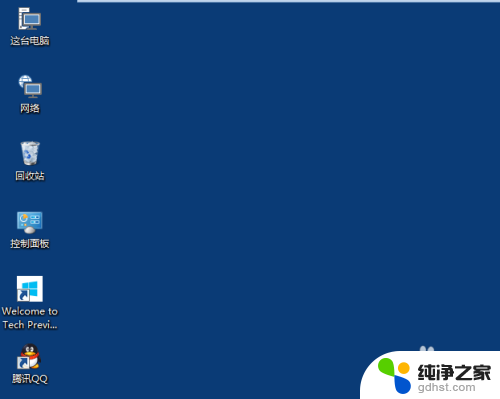 电脑图标大小怎么调整win10
电脑图标大小怎么调整win102023-11-29
win10系统教程推荐
- 1 电脑如何设置截屏快捷键
- 2 电脑找不到输出声音设备
- 3 windows10软件图标怎么改
- 4 小米电视怎么连电脑
- 5 锁屏桌面时钟怎么设置
- 6 打开任务管理器鼠标不受控制
- 7 文件夹如何设置双击打开
- 8 桌面文件迁移至d盘
- 9 笔记本电脑能连接wlan吗
- 10 windows10鼠标失灵了怎么办